初心者向け!WordPressのユーザー権限の種類
初心者向け!WordPressのユーザー権限の種類
1.WordPressのユーザー権限とは
複数のユーザーでWordPressサイトを運用し、コンテンツのアップや更新を行っていきたいと考えるウェブ担当者は多いと思います。実際に、WordPressをはじめとしたCMSを使ってWebサイトを運用している企業の大半が、複数名でコンテンツの編集や管理を行っています。
WordPressには複数のユーザーによって運用できる機能がもともと備わっていますが、サイト運用におけるリスクマネジメントの観点から、ユーザーの権限に種類を設けています。複数ユーザーによる運営で考えられるリスクとは、例えば、顧客情報やサイトのデザインやコアな設定に関する部分を、知識がない人が操作したために、データが壊れたり、最悪の場合データが流失し、会社の信用を落としてしまうといった状況です。プログラミングに関する知識がない人がログインしても、間違ってサイトの設定やデザインを壊さないようにユーザー権限に種類があるのです。
これからオウンドメディアを立ち上げて、コンテンツマーケティングを行っていきたいと考えるウェブ担当者の方も多いかと思います。インハウスの編集者やライターを雇用していない場合、Webメディアの運用では、フリーランスやアルバイト・パートタイマーの編集者やライターの手を借りてコンテンツ作成を行っていくのが一般的です。それらの人たちに記事を納品してもらう場合、WordやGoogleドキュメントなどの形式で納品してもらい、社内のWeb担当者や編集者が、記事をアップするといったスタイルでコンテンツを更新する企業もありますが、この場合は、メディア部門にある程度の人員を割かなければいけません。オウンドメディアの運用を、少人数の社員で行っていく場合、外注のライター・編集者などに、WordPressに直接記事を入稿してもらうやり方もあります。近年は、WordPress入稿が可能というWebライターの方も増えてきています。こうした、外注のWebライターに、記事を投稿・寄稿してもらう場合は、ユーザー権限に制限を設けた状態で、自社サイトにログインしてもらう必要が出てくるでしょう。
今回は、こうした複数人によるWordPressサイト運用におけるユーザー権限について紹介します。
2.ユーザー権限の種類
WordPressの初期設定(シングルサイト)にあるユーザー権限は5つあり、管理者>編集者>投稿者>寄稿者>購読者の順番で権限が制限されていきます。それぞれのユーザー権限(※1)でできることを確認してみましょう。
| 権限の内容 | 管理者 | 編集者 | 投稿者 | 寄稿者 | 購読者 |
| 各種設定の編集 | ◯ | ☓ | ☓ | ☓ | ☓ |
| テーマの変更や編集 | ◯ | ☓ | ☓ | ☓ | ☓ |
| ユーザーの管理 | ◯ | ☓ | ☓ | ☓ | ☓ |
| プラグインの管理 | ◯ | ☓ | ☓ | ☓ | ☓ |
| 既存記事の編集・管理 | ◯ | ◯ | ☓ | ☓ | ☓ |
| 固定ページの編集・管理 | ◯ | ◯ | ☓ | ☓ | ☓ |
| リンクの管理 | ◯ | ◯ | ☓ | ☓ | ☓ |
| コメントの管理 | ◯ | ◯ | ☓ | ☓ | ☓ |
| カテゴリーの管理 | ◯ | ◯ | ☓ | ☓ | ☓ |
| アップロードの管理 | ◯ | ◯ | ◯ | ☓ | ☓ |
| 新規記事の投稿 | ◯ | ◯ | ◯ | ☓ | ☓ |
| 新規記事の作成・編集 | ◯ | ◯ | ◯ | ◯ | ☓ |
| 記事の閲覧 | ◯ | ◯ | ◯ | ◯ | ◯ |
(ユーザー権限一覧表)
管理者(Administrator)
管理者とは、最も権限が強く、サイト内の全てに対して権限を持ち編集・管理機能に全ての操作が可能アクセスできるユーザーです。
【できること】
各種設定の編集/テーマの変更や編集/ユーザーの管理/プラグインの管理/既存記事の編集・管理/固定ページの編集・管理/リンクの管理/コメントの管理/カテゴリーの管理/アップロードの管理/新規記事の投稿/新規記事の作成・編集/記事の閲覧/プロフィールの変更
管理者は、全ての権限を持っています。上記以外にもコンテンツのインポートやエクスポート、セキュリティやアクセス解析に関する設定、HTML、CSS、PHPといったデータファイルにアクセスし編集・管理する権限なども与えられています。何でも出来てしまうので、この管理者の権限を与えるのはサイトにトラブルが起きた時などに責任を取れる役職のみに限定しておいたほうが無難です。
【管理画面】
デフォルトの管理画面です。
【想定されるユーザー】
サイト管理責任者、エンジニア、Webデザイナー、メディアの編集長クラス、インハウス(社員)のライター、編集者など。
編集者(Editor)
他のユーザーの投稿を含むすべての投稿を発行・管理できるユーザーです。
【できること】
既存記事の編集・管理/固定ページの編集・管理/リンクの管理/コメントの管理/カテゴリーの管理/アップロードの管理/新規記事の投稿/新規記事の作成・編集/記事の閲覧/プロフィールの変更
編集者は、記事に対しては編集や公開・削除など全ての権限を持っています。また、リンク、カテゴリー、コメントなどの編集・管理が可能で、他のユーザー作成した投稿記事に関しても、編集・削除が可能です。さらに、固定ページや非公開記事の編集や管理、タグの作成なども行えます。寄稿者のレビュー待ち投稿を、承認する権限も与えられています。できないことは、ユーザーの管理(追加・削除・権限の変更)、パスワード変更、テーマの編集、ウィジェット編集などです。
【管理画面】
デフォルトの管理画面のメニューから「外観」「プラグイン」「ユーザー」「設定」の項目がなくなります。また「ユーザー」が「プロフィール」という項目に代わります。
【想定されるユーザー】
メディアの編集長クラス、外注のライターの記事を校正・校閲して品質の保持をするインハウスのライターや編集者など。
投稿者(Author)
自身の投稿を発行、管理できるユーザーです。
【できること】
アップロードの管理/新規記事の投稿/新規記事の作成・編集/記事の閲覧/プロフィールの変更
投稿者は、自身の作成した記事を公開・管理する権限を持っています。ただし、公開後も編集や削除が可能なのは、自分が投稿した記事のみです。また、画像などのメディアファイルをアップロードする事ができます。他にも、投稿画面でタグをカテゴリーを選択したり、タグをつけたりすることが可能です。他のユーザーが投稿した記事の編集や、レビュー待ちの記事の承認はできません。固定ページの作成もできません。
【管理画面】
デフォルトの管理画面のメニューから「固定ページ」「外観」「プラグイン」「ユーザー」「設定」の項目がなくなります。また「ユーザー」が「プロフィール」という項目に代わります。さらに「投稿」メニューを開くと「カテゴリー」「タグ」の項目がなくなります。
【想定されるユーザー】
自分の作成した記事に関してはきちんと品質保持ができる、ある程度経験の長い外注ライターや編集者など。
寄稿者(Contributor)
自身の投稿を編集、管理できるが、発行はできないユーザーです。
【できること】
新規記事の作成・編集/記事の閲覧/プロフィールの変更
寄稿者は、新規記事作成(下書き)と編集のみ可能です。ただし、記事の公開はできません。記事を作成したら、公開メタボックスに表示される「レビュー待ちとして保存」ボタンを押して「レビュー待ち」という形で保存します。この保存した「レビュー待ち」の記事は、管理者や編集者によって承認されることで公開状態になります。承認後の既存記事については編集ができません。また、写真・動画・音声などのメディアファイルのアップロードもできません。他のユーザーが作成した記事に関しては「投稿一覧」から閲覧のみ可能です。
【管理画面】
デフォルトの管理画面のメニューから「固定ページ」「外観」「プラグイン」「ユーザー」「設定」「メディア」の項目がなくなります。また「ユーザー」が「プロフィール」という項目に代わります。
【想定されるユーザー】
初心者のライター、アルバイト・パートタイマーのライター、クラウドソーシングなどを利用して募集したライター、インターンのライターなど。
購読者(Subscriber)
プロファイル管理・記事の閲覧のみを実行できるユーザーです。
【できること】記事の閲覧/プロフィールの変更(コメントの投稿・閲覧、メルマガの受け取りも可能)
記事の閲覧(購読)のみ可能なユーザーです。また、コメントの投稿・閲覧、メルマガの受け取りなどが可能です。コンテンツ制作に関しては何もできません。
【管理画面】
管理画面にログインすることはできますが、操作できるのは自身のプロフィール編集のみです。
【想定されるユーザー】
商品やサービスの購入者、会員や特定のコミュニティメンバーなど。
3.ユーザーの新規追加方法と管理
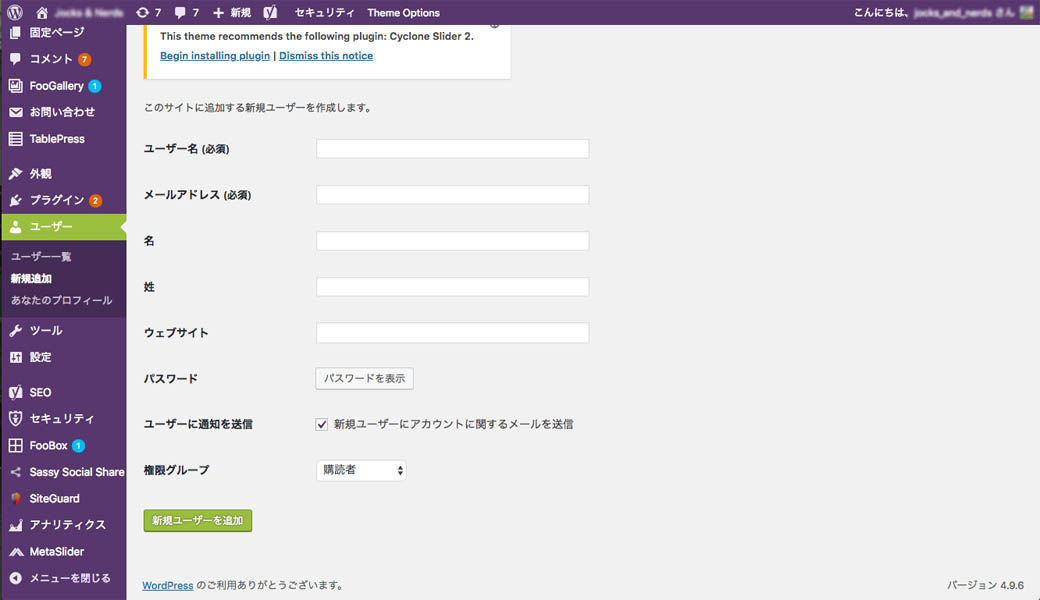
(ユーザーの新規追加画面)
ユーザーの新規追加方法は、管理画面のサイドメニューにある「ユーザー」から新規追加をクリックします。新規追加には「ユーザー名」「メールアドレス」「名前と姓」「ウェブサイト」「パスワード」「ユーザーに通知を送信」「権限グループ」という項目がありますが、必須事項は「ユーザー名」「メールアドレス」「パスワード」「権限グループ」になります。
「ユーザー名」に関しては、後で変更することができませんので注意しましょう。また「ユーザー名」は、設定によってはブログの投稿者名に載ることになりますので、公開されても問題ないユーザー名にしておきましょう。「パスワード」に関しては後でも変更可能です。とりあえず暫定的なパスワードを発行し、後でユーザー本人が好きなパスワードに変更してもらうといった対応も可能です。「ユーザーに通知を送信」に関しては、追加された新規ユーザーに、ユーザー名とパスワードを知らせるメールを送るかどうかの選択です。「権限グループ」の選択は、今回紹介しているユーザーの権限を選択します。
4.まとめ
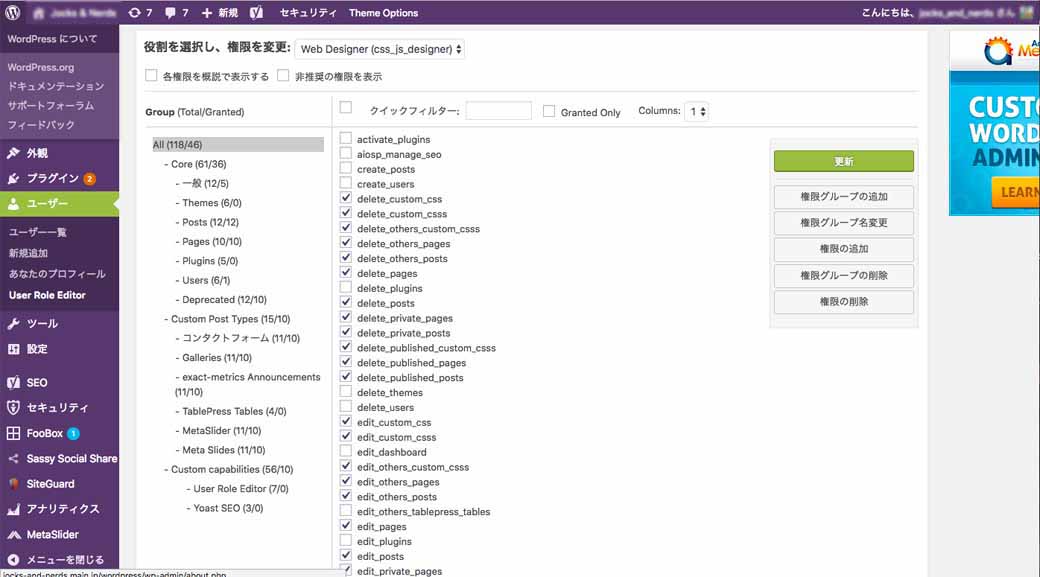
(User Role Editorの管理画面)
寄稿者のように記事の投稿は権限を与えなくないのだけれども、画像をアップロードに関しては権限を与えたいといったケースも出てくるかもしれません。そうした既存のユーザーの権限だけで対応しきれないケースは、プログラミングの知識が必要になりますが、functions.phpを編集することで初期設定以外のユーザー権限を設定することも可能です。また、細かい権限分けをすることが可能な「User Role Editor」や「Adminimize」という無料のプラグインを利用して、細かな条件を設定することも可能です。
ライターや編集者だけでなく、動画クリエイターやアニメーター、作曲家、カメラマン、漫画家など様々なコンテンツ制作者に関わってもらうことで、Webサイトがリッチなメディアになっていきます。ユーザー権限を上手く活用すると、WordPressをプラットフォームとして、それらのクリエイター陣とコミュニケーションをとっていくことも可能です。本記事を参考にして、まずは社内で新規のユーザーを追加してみましょう。


